5.6 - Movimento de Caixas
Na barra de menu, ao acionar a opção "Principal", é apresentado o menu com opções voltadas para funções de uso diário do sistema. Na figura "Fig.5.1", é apresentado o menu "Principal" e sua composição no sistema Visualpost:
Data: Data em que o lançamento será feito. Se for digitada uma data anterior à atual, o sistema irá mostrar um aviso de que poderá haver problema no estoque e divergências futuras nos movimentos enviados ao Correio.
Visualização: Seleciona o modo de visualização da grade. Pode ser analítica ou sintética. A visualização analítica trará todos os produtos e suas movimentações linha a linha que ocorreram. Já a visualização sintética mostra em uma única linha os totais das movimentações dos produtos e também a quantidade vendida do mesmo na data selecionada.
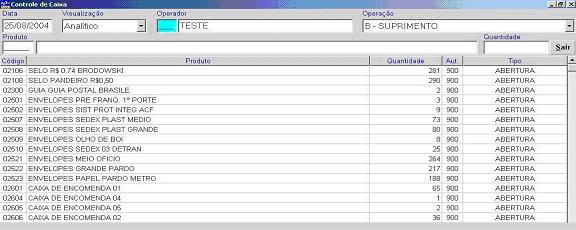
Fig.5.6.1 – Visualização Analítica
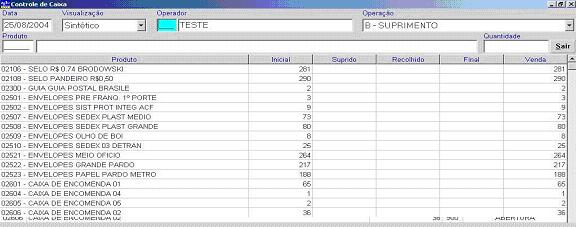
Fig.5.6.2 – Visualização Sintética
Operador: Seleciona o operador em que será feito o lançamento. Teclando ENTER com o campo em branco abrirá a janela de seleção dos operadores cadastrados no sistema. Utilize as teclas de movimentação para selecionar o operador desejado e tecle ENTER.
Operação: Seleciona a operação a ser feita (suprimento, recolhimento ou fechamento). A abertura é feita automaticamente quando é aberta a operação de fechamento do caixa pelo balcão, ou quando um produto é suprido para o operador.
Produto: Seleciona o produto. O suprimento só poderá ser feito se o produto existir no estoque do cofre. O produto só poderá ser recolhido caso o caixa já esteja aberto (ver item 5.1 balcão), ou se já existir um suprimento deste produto no mesmo dia. Para recolher um produto que não esteja no estoque da agência, mas esteja no caixa, é preciso digitar diretamente o seu código para que o sistema permita que a operação desejada seja realizada.
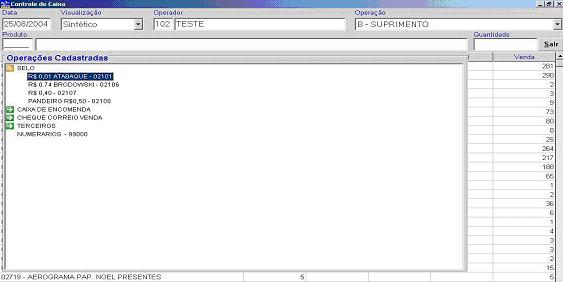
Fig.5.6.3 – Seleção de Produtos
Quantidade: Quantidade a ser fornecida/recolhida ou final do produto. A quantidade fornecida/recolhida não pode ser maior que a quantidade contida no estoque do local de origem (cofre/operador).
Para realizar um estorno de um lançamento feito incorretamente, deve-se primeiramente acessar o sistema com uma senha de administrador, entrar na tela de movimento de caixa, deixando a visualização no modo analítico, selecionar o operador que deseja realizar o estorno e selecione qualquer uma das movimentações e quando chegar ao campo produto tecle TAB para que o sistema passe o cursor automaticamente para a grade. Utilizando as setas de movimentação, selecione a linha que deseja excluir e tecle DELETE. O sistema apresentará uma tela para a confirmação da exclusão. Vale lembrar que somente poderão ser excluídas operações de suprimento e de recolhimento, pois a operação de abertura é criada automaticamente pelo sistema e a operação de fechamento é criada pelo fechamento de caixa realizado pelo balcão de atendimento do sistema.